打印机脱机怎么重新连接电脑
当我们使用打印机时,有时候会遇到打印机脱机的情况,这时候就需要重新连接电脑来解决这个问题,打印机脱机可能是由于连接线路故障、驱动程序问题或者其他原因引起的。要解决打印机脱机的问题,我们需要先排查可能的原因,然后根据具体情况采取相应的措施来重新连接电脑,确保打印机能够正常工作。
方法如下:
1.步骤一:检查打印机指示灯 确保开启打印机电源,并且打印机处于待机准备就绪状态。打印机指示灯闪烁的处理方法请参考:HP LaserJet P1007、P1008 激光打印机 - 指示灯闪烁HP LaserJet P1505、P1505n 激光打印机 - 指示灯闪烁返回页首
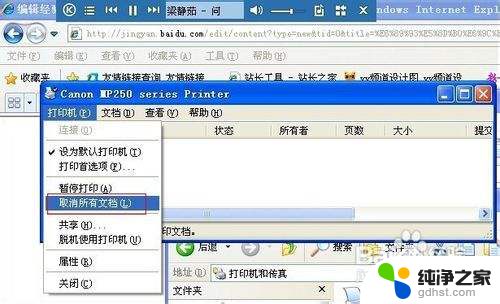
2.步骤二:清除打印任务由于打印后台服务程序处理失败而未能够打印的任务,会停留在打印任务列表中。导致打印队列堵塞无法正常打印,打印机状态显示为“脱机”,此时需要清除堵塞的打印任务。清除打印任务的方法请参考:清除未完成的打印作业返回页首
3.步骤三:检查打印机状态 将打印机 USB连接线连接到电脑,开启打印机电源。依次点击“开始”→“打印机和传真”。在“打印机和传真”窗口中,找到打印机的图标。在“打印机和传真”窗口中,右键点击您使用的打印机图标,选择“使用联机打印机”菜单项。如图 1 使用联机打印机所示:
图 1: 使用联机打印机
注 :选择“使用联机打印机”菜单项后,打印机状态由“脱机”改为“准备就绪”。在“打印机和传真”窗口中,完成设置后打印机图标会显示正确的状态。如图 2 打印机状态所示:图 2: 打印机状态
注 :正确的打印机状态:“文档”为“0”,“状态”为“准备就绪”。 这时,打印机就能够正常使用了。
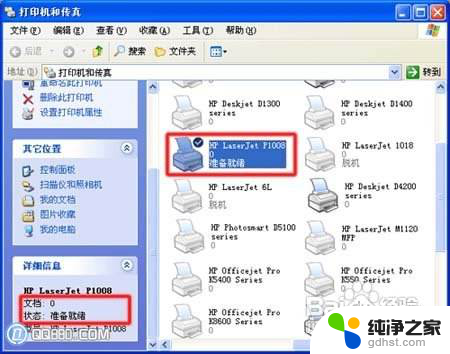
4.
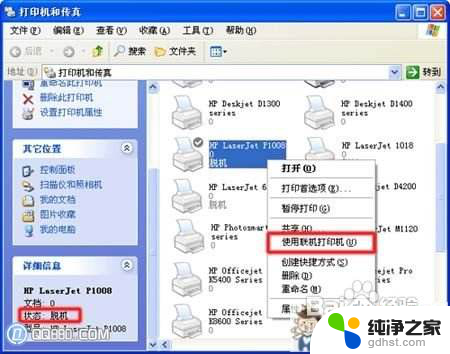
以上就是打印机脱机怎么重新连接电脑的全部内容,有出现这种现象的朋友们可以尝试根据以上方法解决,希望能对大家有所帮助。
- 上一篇: 笔记本电脑充不了电 电源指示灯不亮
- 下一篇: 如何把文件夹变成zip格式
打印机脱机怎么重新连接电脑相关教程
-
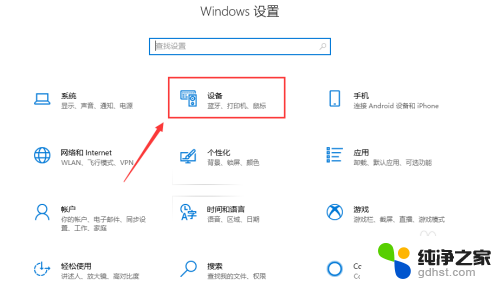 电脑跟打印机显示脱机怎么办
电脑跟打印机显示脱机怎么办2024-01-15
-
 新买的惠普打印机怎么连接电脑打印
新买的惠普打印机怎么连接电脑打印2023-12-22
-
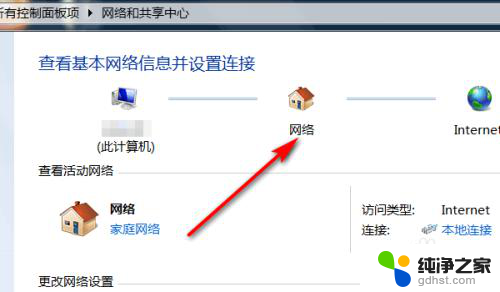 打印机为什么脱机打印不了
打印机为什么脱机打印不了2024-02-19
-
 打印机连着为什么显示脱机
打印机连着为什么显示脱机2024-03-16
电脑教程推荐
- 1 怎么设置笔记本电脑锁屏时间
- 2 笔记本怎么连无线蓝牙鼠标
- 3 联想小新pro14进入bios
- 4 怎么设置电脑熄灭屏幕时间
- 5 怎么知道路由器的ip地址
- 6 电脑可以连接网络机顶盒吗
- 7 电脑关机一直卡在正在关机
- 8 电脑设置休眠怎么唤醒
- 9 笔记本电脑保存快捷键
- 10 戴尔笔记本怎么充不进去电